OpenBlockS 600とHinemosで作るネットワーク管理・監視システム――アプリケーションマネージャを使ってみよう 4ページ
Hinemos Clientを利用したHinemosの設定
さて、OpenBlockS 600でHinemos Managerが起動したら、PC上でHinemos Clientを起動して接続してみよう。接続にはOpenBlockS 600のホスト名(DNSで名前解決が行える必要がある)もしくはIPアドレスが必要なので、あらかじめ確認しておこう。Hinemos Clientを起動すると、図12のようなログイン画面が表示される。
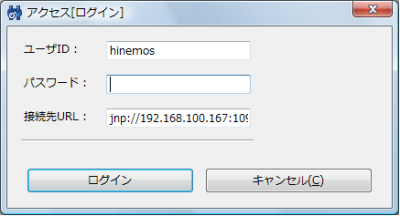
ここで使用するデフォルトのユーザー名、パスワードはオンラインマニュアルに記載されている。オンラインマニュアルはWeb管理インターフェイスの「Hinemos Light β」の「概要」ページにリンクが張られているので、それを確認して入力しよう。接続URLには「jnp://」ではじまるURLを指定する。ポート番号は1099だ。たとえばHinems Managerを動作させているホストのホスト名が「hinems.example.com」で、IPアドレスが「192.168.0.1」であった場合には、以下のどちらかを指定すれば良い。
jnp://hinemos.example.com:1099 もしくは jnp://192.168.100.1:1099
ログインに成功すると、メニュー以外は何も表示されていないウィンドウが表示される。いきなり何もないウィンドウが表示されて面食らう人も多いだろうが、このメニューからさまざまな機能を呼び出せるとともに、ウィンドウに適宜必要な情報が表示される仕組みだ。
Hinemosの機能はかなり多岐にわたるため、ここですべてを説明することはできないが、最初にすべき項目を簡単に紹介しておこう。実際に何ができるか、どのような機能があるかはマニュアルに非常に詳しく記載されているので、そちらを参照していただきたい。
まず、デフォルトのアカウントのパスワードを変更しておこう。Hinemosでは「パースペクティブ」という形で管理用の画面構成の種類を定義でき、デフォルトでいくつかの構成が用意されている。Hinemosの管理アカウントの情報は「パースペクティブ」メニューの「パースペクティブの表示」から「アクセス」を選択することで一覧できる。また、現在表示しているパースペクティブにアクセス権情報を表示するなら「操作」−「共通」−「アクセス」−「アクセス[ユーザー]」を選択することでも同じ一覧が表示される。ここで表示された一覧から、「hinemos」というユーザーを選択して右上の「錠前と鍵」マークのアイコンを押すことでパスワードを変更できる(図13)。
![図13 ユーザーアカウントの設定を行う「アクセス[ユーザー]」画面](https://mag.osdn.jp/images/blob/25/253fde9d7a9f0e359c0428c774203e9a.png)
次に、実際に管理/監視対象となるサーバーを登録してみよう。Hinemosでは監視対象の各サーバーをノード、ノードを機能単位(たとえばWebサーバーなど)などでグルーピングしたものをスコープと呼ぶ。ノードは複数のスコープに所属可能だ。そして、これらのノードやスコープといった概念をまとめたものを「リポジトリ」と呼んでいる。リポジトリに対する操作は、「操作」メニュー以下の「共通」−「リポジトリ」からも行えるが、それらをまとめたパースペクティブが定義されているので、それを開く方が分かりやすいだろう。メニューから「パースペクティブ」−「パースペクティブ表示」−「リポジトリ」を選択すると、リポジトリに関する情報が表示される。
ノードの登録は、左上の「レポジトリ[ノード]」から行える(図14)。ノードに登録できる情報はかなり多岐にわたるが、対象ノードでSNMPが有効になっていれば、ある程度の情報はSNMP経由で取得されて自動的にセットされる。また、右下の「レポジトリ[スコープ]」ではスコープの定義やスコープへのノードの追加/削除などを行える。
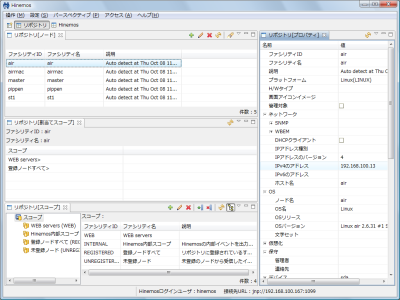
あとは、このリポジトリに登録したスコープに対して「操作」の「監視管理」や「性能管理」から監視項目や性能情報取得項目を定義していき、実際の監視を行うといった流れになる。登録後は、監視管理パースペクティブや監視管理パースペクティブを開いて現在の各ノードやスコープの状態を確認すると良いだろう(図15、16)。
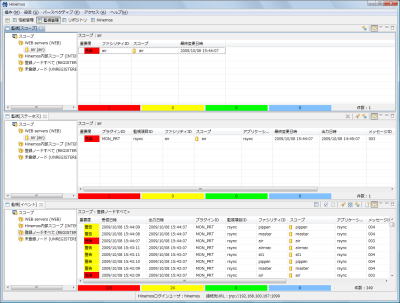
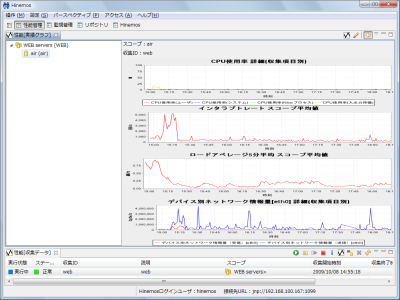
非常に駆け足になってしまったが、以上が簡単なHinemosの利用の流れである。実際に監視できる項目は、SNMPなどを使ったもののほか、HTTPでの監視、TCPによるポート監視、SQL監視などさまざまな方法が利用でき、それぞれに対してさまざまなアクションを起こすように指定できる。Hinemos Light βは無料で試用ができるので、ぜひ試してみていただきたい。
最後に、Hinemos LightとHinemosの違いを確認しておこう。大きな違いは2点ある。1つ目は、ジョブ管理の機能が使えないことだ。「操作」の「ジョブ管理」メニュー以下から選べる操作には対応していないため、「ジョブ」機能は利用できない。
もう1つはエージェントの利用を想定していないため、エージェント関連の操作項目が取り除かれていることである。たとえば、エージェントをまとめてインストールする項目は用意されていない。
Hinemos Managerの起動に時間がかかるという問題もあるが、実際に起動した後は気になるような遅さはほとんどない。場所を取らず低消費電力なOpenBlockS 600からさまざまなサーバーの一括監視ができるHinemos Lightは、非常に有効だろう。